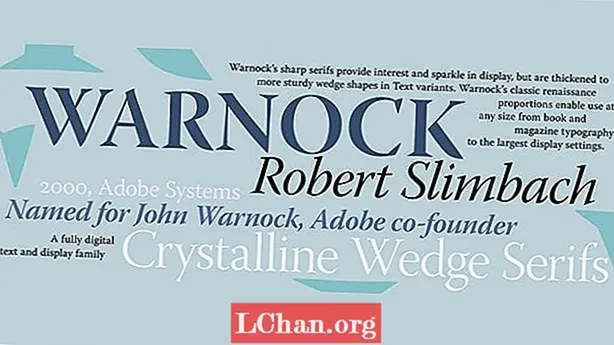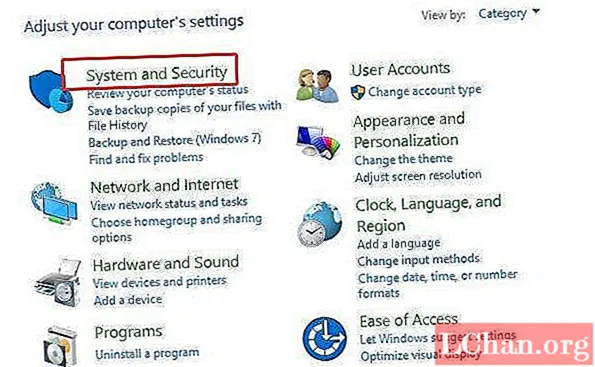
Innhold
- Del 1: Hva skjer hvis jeg deaktiverer Bitlocker?
- Del 2: Hvordan deaktivere Windows Bitlocker?
- Metode 1: Slå av Bitlocker Windows 10 i Kontrollpanel
- Metode 2: Deaktiver Bitlocker Windows 10 i PowerShell
- Metode 3: Deaktiver Bitlocker Windows 10 i CMD
- Metode 4: Slå av Bitlocker gjennom Bitlocker Service
- Metode 5: Deaktiver Bitlocker i Innstillinger-appen
- Sammendrag
BitLocker gir ekstra sikkerhet til dataene dine og kjører filer mot skadelig programvare og fastvare. Du kan imidlertid velge å deaktivere den når som helst. I denne artikkelen skal vi diskutere enkle og greie metoder for hvordan deaktiver Bitlocker i Windows 10. Så, uten videre, la oss komme i gang!
- Del 1: Hva skjer hvis jeg deaktiverer Bitlocker
- Del 2: Slik deaktiverer du Windows Bitlocker
Del 1: Hva skjer hvis jeg deaktiverer Bitlocker?
Ideelt sett er det ikke tilrådelig å deaktivere Bitlocker i noen situasjon. Bitlocker Drive Encryption krypterer stasjonen din og lagrer den mot uautorisert tilgang eller sikkerhetstrusler. For maksimal sikkerhet er det best å holde Bitlocker på hele tiden. Imidlertid kan man stå overfor en situasjon der den eneste løsningen er å deaktivere stasjonskryptering. Når du deaktiverer det, vil systemet eliminere alle viktige beskyttelsestiltak som kjørte på PCen. Dette betyr at dataene dine enkelt kan dekrypteres og få tilgang til uautoriserte besøkende. Dette vil svekke den generelle sikkerheten til datasystemet ditt. Nå, hvis du står overfor en situasjon der du desperat vil deaktivere Bitlocker på Windows 10, så er denne artikkelen noe for deg. Vi har sammensatt en komplett liste over metoder som du kan prøve å deaktivere Bitlocker i Microsoft Windows.
Del 2: Hvordan deaktivere Windows Bitlocker?
Hvordan deaktiverer jeg BitLocker i Windows 10? Prosessen er ganske grei og lett å forstå. Du trenger ikke et ekspertnivå av teknisk mumbo-jumbo for å få det. Hver metode fungerer i forskjellige situasjoner, så hvis en ikke fungerer for deg, kan den andre. Så prøv bare alle metodene i den angitte rekkefølgen til du finner den som passer deg best.
- Metode 1: Slå av Bitlocker Windows 10 i Kontrollpanel
- Metode 2: Deaktiver Bitlocker Windows 10 i PowerShell
- Metode 3: Deaktiver Bitlocker Windows 10 i CMD
- Metode 4: Slå av Bitlocker gjennom Bitlocker Service
- Metode 5: Deaktiver Bitlocker i Innstillinger-appen
Metode 1: Slå av Bitlocker Windows 10 i Kontrollpanel
Kontrollpanel er navet for aktiviteter som foregår på datasystemet ditt. For å slå av Bitlocker i kontrollpanelet, må du følge disse trinnene:
1. Det første trinnet er å gå til Kontrollpanel og velge System og sikkerhet.

2. Velg nå BitLocker Drive Encryption og velg Manage BitLocker. Når det nye grensesnittet åpnes, trykker du på Slå av BitLocker. Dette vil deaktivere Bitlocker.
Metode 2: Deaktiver Bitlocker Windows 10 i PowerShell
Du kan deaktivere BitLocker i Windows 10 ved å bruke PowerShell også. Noen brukere foretrekker bruk av kommandolinjeverktøy, så hvis du er en av dem, vil denne metoden fungere best for deg. For å gjøre dette må du:
1. Trykk på Windows og søk etter PowerShell. Du vil se Windows PowerShell på listen. Høyreklikk på den og velg Kjør som administrator.
2. En blå rute vises foran deg, og dette betyr at PowerShell åpnes. Skriv Disable-BitLocker -MountPoint X: (erstatt bokstaven X med hvilken bokstav harddisken din representerer) på den, og klikk Enter for å kjøre programmet.
Metode 3: Deaktiver Bitlocker Windows 10 i CMD
En av de enkleste metodene for å deaktivere Windows BitLocker er gjennom ledeteksten. Følg disse trinnene:
1. Trykk først på Windows + X for å åpne menyen Start. Nå velger du ledetekst og kjører den som administrator. Skriv inn følgende kommando manage-bde -unlock F: -RecoveryPassword YOUR-BitLocker-RECOVERY-KEY.
2. Nå skriver du inn kommandoen manage-bde-off X: (erstatt bokstaven X med hvilken bokstav harddisken din representerer) og trykk Enter.

3. Det deaktiverer automatisk Bitlocker.
Metode 4: Slå av Bitlocker gjennom Bitlocker Service
Hvis ingen av metodene ovenfor fungerte for deg, kan du prøve å deaktivere Windows Bitlocker gjennom Bitlocker-tjenesten. For å gjøre dette må du bare:
1. Trykk på Windows + R for å åpne kjørekommandoen. Skriv nå services.msc. Trykk enter.
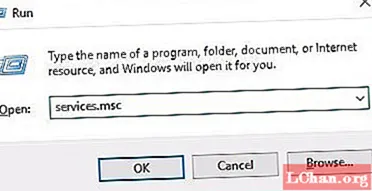
2. Et servicevindu vises foran deg. Dobbeltklikk nå på alternativet som sier BitLocker Drive Encryption Service.
3. Du må angi en oppstartstype nå. Sett den til Deaktiver. Klikk nå på Apply.

4. Nå som BitLocker-tjenesten er deaktivert, blir BitLocker slått av.
Metode 5: Deaktiver Bitlocker i Innstillinger-appen
Du kan også bruke innstillingsprogrammet til å deaktivere Bitlocker i Windows 10. Dette er sannsynligvis den enkleste metoden blant alle. For å gjøre dette, følg bare disse trinnene:
1. Åpne Innstillinger-appen.
2. Klikk nå på systemfunksjonen.
3. Velg Om og se etter Enhetskryptering. Hvis Bitlocker kjører, vil den vises åpen. Klikk på Slå av for å deaktivere den.
Sammendrag
Bitlocker er en innebygd sikkerhetsfunksjon i Microsoft Windows som krypterer stasjonene dine og lagrer den fra enhver form for uautorisert tilgang. Hvis du deaktiverer denne funksjonen, risikerer du stasjonen til uautorisert tilgang og sikkerhetstrusler. Men hvis du fortsatt vil deaktivere Bitlocker, gir denne artikkelen deg en fullstendig beskrivelse av hvordan du gjør det. Du kan deaktivere Bitlocker-funksjonen via kontrollpanelet, Powershell, ledetekst, Bitlocker-tjenesten eller ganske enkelt innstillingsprogrammet. Du kan prøve en av disse metodene for å deaktivere Bitlocker på Windows 10. I løpet av prosessen kan datamaskinen din be deg om Windows-påloggingspassordet ditt for sikkerhetsbekreftelse. Hvis du har glemt det, kan du enkelt restrukturere det gjennom PassFab 4WinKey på kort tid. Skål til dere og lykke til!